如何禁止Win10系统电脑中的缩略图文件被自动删除
当我们在使用WIN10电脑的时候,系统是会自动删除缩略图文件的,今天小编就告诉大家如何禁止Win10系统电脑中的缩略图文件被自动删除。
具体如下:
1. 首先我们打开电脑左下方的开始菜单栏,在弹出的窗口中点击运行选项,
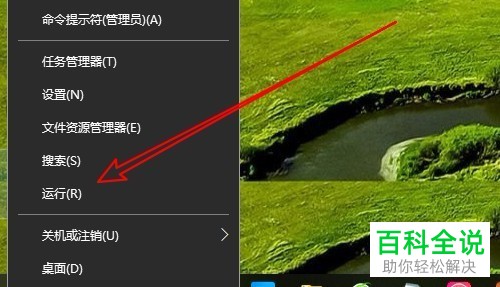
2. 之后即可打开运行窗口,我们在输入栏中输入regedit,点击确定。
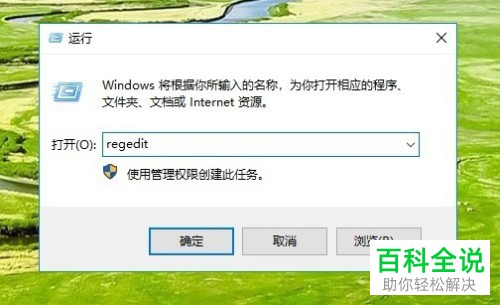
3. 点击之后即可打开注册表编辑器的界面了。我们点击计算机,在下拉文件夹中点击HKEY_CURRENT_USER,之后再点击Softwar。然后点击Microsoft。再点击Windows。点击CurrentVersion。点击Explorer。最后在文件夹中点击Advanced注册表项。
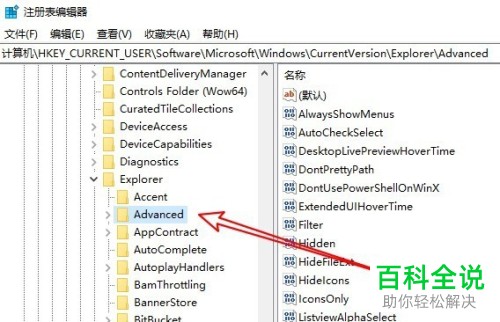
4. 我们选中该文件夹,右键,在弹出的窗口中点击“新建",然后我们点击弹出小窗口中的"Dword(32位)值”选项。

5. 然后我们将刚才新建的表更名为DisableThumbnailCache
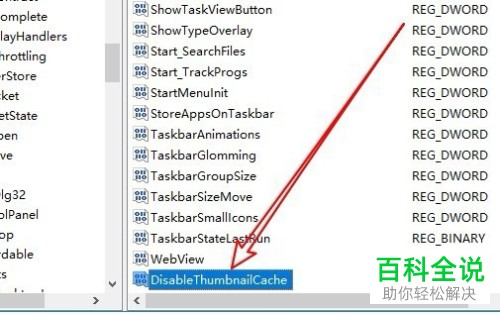
6. 之后我们对该注册表双击,即可打开如图所示的界面,我们在数值数据这栏中输入1,然后点击确定即可,
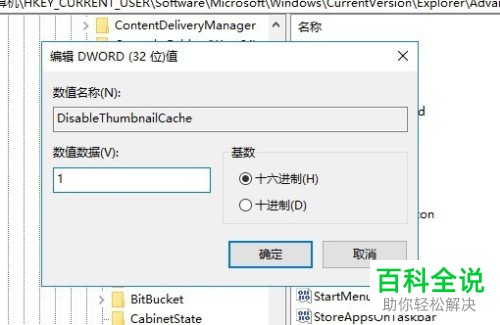
以上就是禁止Win10系统电脑中的缩略图文件被自动删除的方法。
赞 (0)

